
КАТЕГОРИИ:
Архитектура-(3434)Астрономия-(809)Биология-(7483)Биотехнологии-(1457)Военное дело-(14632)Высокие технологии-(1363)География-(913)Геология-(1438)Государство-(451)Демография-(1065)Дом-(47672)Журналистика и СМИ-(912)Изобретательство-(14524)Иностранные языки-(4268)Информатика-(17799)Искусство-(1338)История-(13644)Компьютеры-(11121)Косметика-(55)Кулинария-(373)Культура-(8427)Лингвистика-(374)Литература-(1642)Маркетинг-(23702)Математика-(16968)Машиностроение-(1700)Медицина-(12668)Менеджмент-(24684)Механика-(15423)Науковедение-(506)Образование-(11852)Охрана труда-(3308)Педагогика-(5571)Полиграфия-(1312)Политика-(7869)Право-(5454)Приборостроение-(1369)Программирование-(2801)Производство-(97182)Промышленность-(8706)Психология-(18388)Религия-(3217)Связь-(10668)Сельское хозяйство-(299)Социология-(6455)Спорт-(42831)Строительство-(4793)Торговля-(5050)Транспорт-(2929)Туризм-(1568)Физика-(3942)Философия-(17015)Финансы-(26596)Химия-(22929)Экология-(12095)Экономика-(9961)Электроника-(8441)Электротехника-(4623)Энергетика-(12629)Юриспруденция-(1492)Ядерная техника-(1748)
Установка Microsoft SQL Server
MSDE
Access
Access можна використати як і зовнішній інтерфейс, так і як прикладну частину. Можливості цієї системи обмежені одночасним обслуговуванням не більше десятка користувачів, але для невеликих груп вона цілком підходить. СКБД Access прекрасно імпонує студентам, багато хто з них вже знає цю систему і вміє з нею працювати.
Access поширюється компанією Microsoft як окремий продукт, але частіше в комплекті з Microsoft Office. Access легко встановлюється за допомогою Майстра установки Office. Необхідності установки значень яких-небудь параметрів, що відрізняються від пропонованих за замовчуванням, немає. Демонстраційна база даних Борей.mdb копіюється Майстром установки, як правило, у папку C:\Program Files\Microsoft Office\Office\Samples.
Потужні СКБД із підтримкою SQL, на зразок Oracle або Microsoft SQL Server, можуть обробляти десятки тисяч транзакцій у хвилину при мінімумі простоїв для відновлення бази даних. Це чудесні системи, але за чудеса доводиться платити. Перша стаття витрат – вартість самої СКБД, що починається від декількох тисяч російських рублів і різко зростаюча з ростом пропускної здатності. До цього треба додати вартість пам’яті, потужності процесора й обсягу диска відповідно вимогам СКБД промислового масштабу.
Установлювати подібну систему, для тестування SQL-операторів, на laptop було б нерозумно. Як уже було сказано на самому початку теми, Microsoft пропонує альтернативу – SQL Server, позбавлений всіх засобів керування й розробки, що допускає одночасну роботу не більше п’яти користувачів і з обмеженням обсягу бази даних двома гігабайтами. Те, що вийшло в результаті цих обмежень, носить найменування MSDE (Microsoft Data Engine – Процесор даних Microsoft) і може використатися як прикладна частина разом. Таким чином, читач може встановити (і використати при вивченні посібника) компактний варіант SQL-сервера.
Багато читачів надають перевагу Microsoft SQL Server. Всі розглянуті в посібнику завдання орієнтовані в першу чергу саме на цю популярну СКБД. Розглянемо процедуру установки цієї системи.
i Та перш ніж приступити до установки чи то SQL Server, чи MSDE, потрібно перевірити, які із мережних протоколів встановлено у вашій системі. Справа в тому, що в процесі установки буде запущено сервер конфігурації, який спробує встановити зв‘язок із сервером бази даних, використовуючи для цього один із підходящих мережних протоколів. Якщо в системі не встановлено жодного протоколу, процес установки ввійде у нескінченний цикл очікування.
1 Вставте CD-диск, що додається до посібника, у пристрій для зчитування.
2 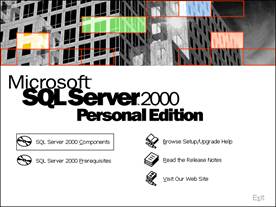 У вікні, що автоматично відкрилось, виберіть команду SQL Server 2000 Components
У вікні, що автоматично відкрилось, виберіть команду SQL Server 2000 Components
3 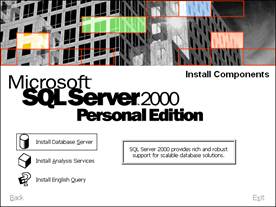 В наступному вікні (Install Components) виберіть команду Install Database Server.
В наступному вікні (Install Components) виберіть команду Install Database Server.
4 Наступні 8 (вісім) вікон потребують лише перегляду з підтвердженням (параметри визначаються по замовчуванню) та введення 25-розрядного ключа:
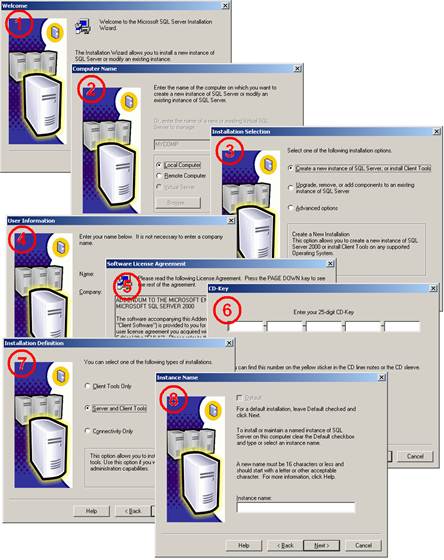
5 Зупинимось на вікні Setup Type. Далі рекомендую вибрати режим установки Custom, і встановити всі можливі компоненти системи, щоб надалі в процесі роботи із системою не виникало обмежень в інструментах чи можливостях і ви не шукали CD з інсталяційним пакетом:
i Єдина засторога – зверніть увагу на розмір вільного місця на вашому диску. У мене під час останньої інсталяції (2013/05/31) повний набір компонентів вийшов 288841К.
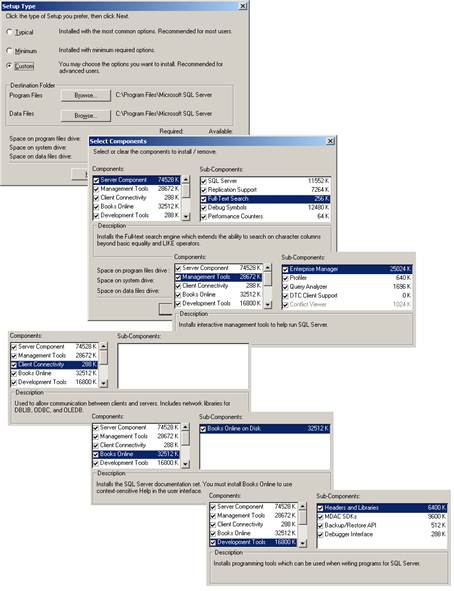
6 В наступному вікні майстер збирає інформацію, необхідну для вибору способу управління обліковими записами. Виберіть Use the same account for each service. Auto start SQL Server Service. (Один обліковий запис для всіх служб. Автоматичний запуск служби SQL Server.) і Use the Local System Account (Використання облікового запису локальної системи.).
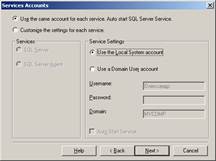
7 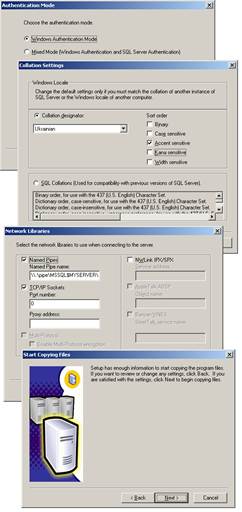 Наступні 4 (чотири) вікна потребують лише перегляду з підтвердженням (параметри визначаються по замовчуванню). І все. Майстер закінчив свою роботу. Іще декілька хвилин інсталяції...
Наступні 4 (чотири) вікна потребують лише перегляду з підтвердженням (параметри визначаються по замовчуванню). І все. Майстер закінчив свою роботу. Іще декілька хвилин інсталяції...
8...і відкривається вікно Setup Complete (Установка закінчена). Натискаємо кнопку Finish (Закінчити).
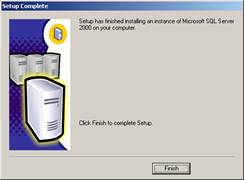
9  Тепер можна запустити SQL Server командою меню Пуск/Програми/Microsoft SQL Server/Service Manager.
Тепер можна запустити SQL Server командою меню Пуск/Програми/Microsoft SQL Server/Service Manager.
10 Якщо не плануєте працювати з SQL Server регулярно, приберіть прапорець Auto-start service when OS starts (Запускати автоматично при завантаженні ОС).
11 Щоб запустити службу SQL Server, натискаємо кнопку Start/Continue.
i SQL Server Service Manager потребує близько 4 мегабайт оперативної пам‘яті, іще приблизно 8 мегабайт потрібно для самого SQL Server.
12 Якщо запустити службу SQL Server, в системній області панелі задачі з‘явиться піктограма сервера. Якщо SQL Server запущений, на піктограмі – зелена стрілка, якщо зупинити – червоний квадрат:

13 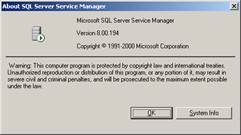 Щоб провірити версію SQL Server, клацаємо правою кнопкою миші на його піктограмі і виконуємо команду About (Про програму) контекстного меню.
Щоб провірити версію SQL Server, клацаємо правою кнопкою миші на його піктограмі і виконуємо команду About (Про програму) контекстного меню.
|
|
Дата добавления: 2014-12-07; Просмотров: 426; Нарушение авторских прав?; Мы поможем в написании вашей работы!